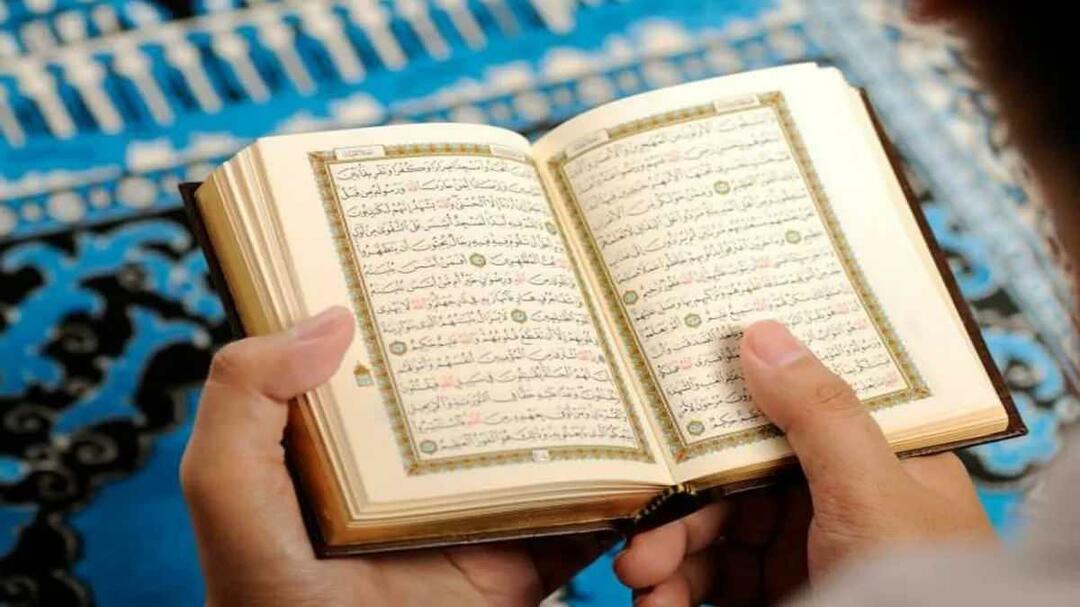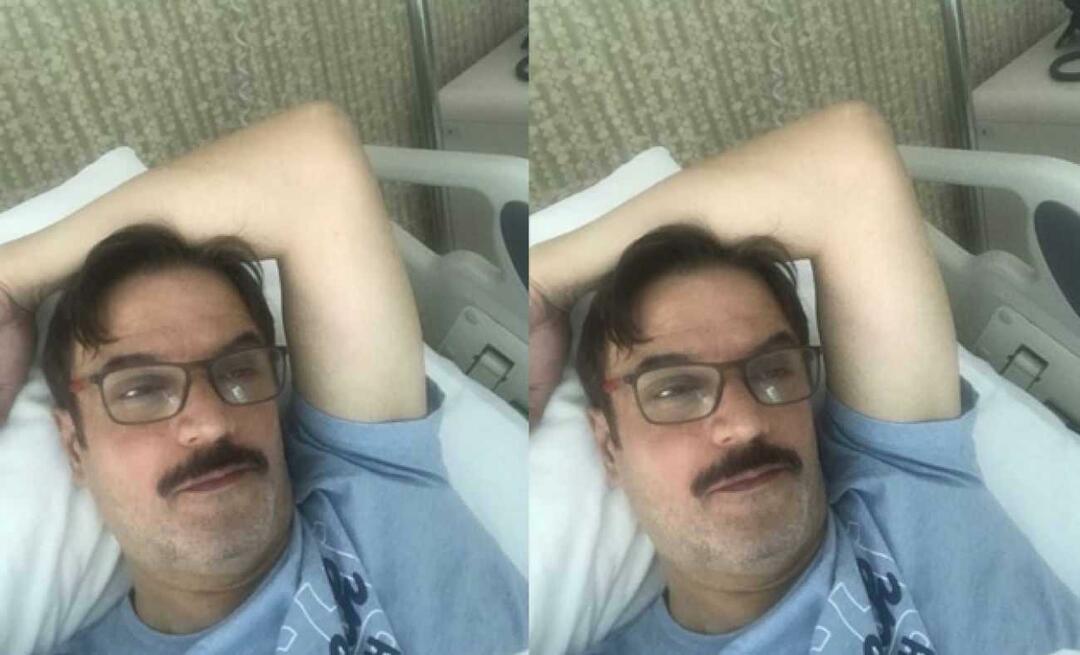كيفية تشفير الملفات والمجلدات على جهاز Mac الخاص بك باستخدام Disk Utility
تفاحة ماك بطل ماك / / September 18, 2020
آخر تحديث في

قم بحماية ملفاتك الحساسة على جهاز Mac الخاص بك باستخدام ملفات صور القرص. يتيح لك تطبيق Disk Utility المجاني إنشاء خزائن آمنة لتخزين الملفات الخاصة ومشاركتها. سنوضح لك كيف.
إذا كنت قد قمت بتثبيت برنامج على جهاز Mac الخاص بك ، فمن المرجح أن تصادف صورة قرص أو ملفات .dmg. تشبه ملفات صور القرص أيضًا خزائن آمنة. إنها توفر طريقة سهلة لتشفير الملفات والمجلدات وتخزينها بأمان على جهاز Mac.
يمكن تخزين ملفات .dmg المؤمنة على جهاز Mac الخاص بك وفي أي مكان مثل Dropbox أو Google Drive أو OneDrive أو على محرك أقراص خارجي. يمكنك أيضًا استخدام ملفات .dmg لمشاركة الملفات بأمان.
سنعرض لك اليوم كيفية إنشاء ملف صورة القرص الخاص بك باستخدام تطبيق Disk Utility المدمج واستخدام ملف صورة القرص لتخزين الملفات والمجلدات بأمان.
قم بإنشاء ملف صورة قرص فارغ جديد
لإنشاء ملف صورة قرص مشفر ، انتقل إلى Applications> Utilities في Finder وانقر نقرًا مزدوجًا فوق Disk Utility.
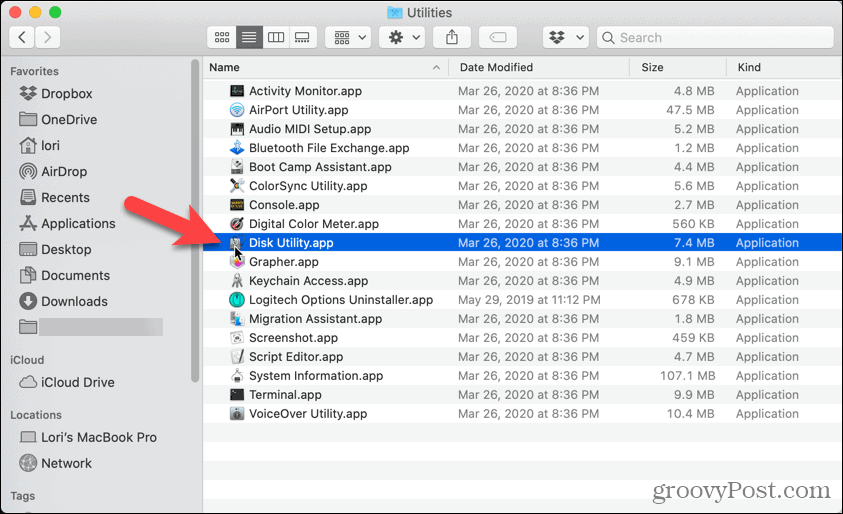
اذهب إلى ملف> صورة جديدة> صورة فارغة.
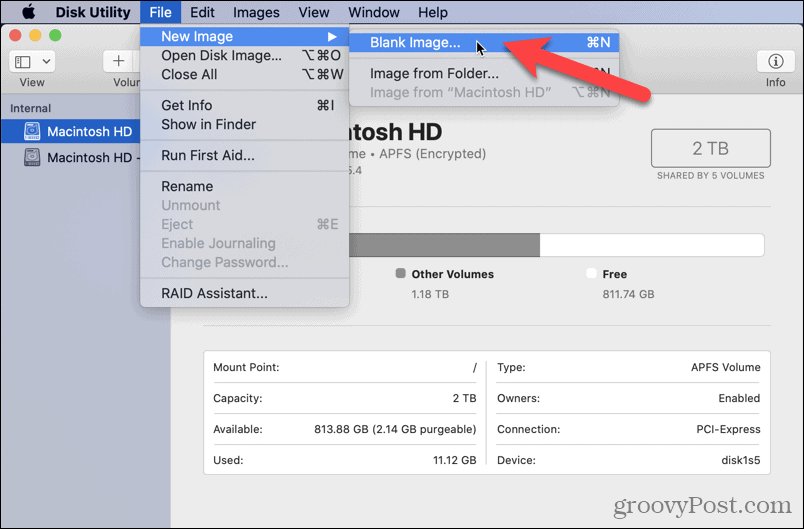
أدخل اسمًا لصورة القرص بتنسيق حفظ باسم مربع في مربع الحوار الذي يعرض. تأكد من الاحتفاظ بـ “.dmg” في نهاية اسم الملف.
حدد مكان حفظ ملف صورة القرص ، أدخل ملف اسم، وحدد بحجم لملف صورة القرص. اكتب مسافة بعد الرقم في ملف بحجم مربع ثم اكتب كيلو بايت, ميغا بايت, غيغابايتأو السل. اترك ال شكل مثل نظام Mac OS Extended (Journaled).
لتشفير صورة القرص ، حدد ملف التشفير طريقة. توصي Apple بامتداد تشفير 128 بت AES الاختيار لأنه يجعل صورة القرص آمنة للغاية ، دون أن تكون بطيئة للغاية. ولكن إذا كنت تريد أن يكون مخزنك أكثر أمانًا ، فحدد تشفير 256 بت AES.
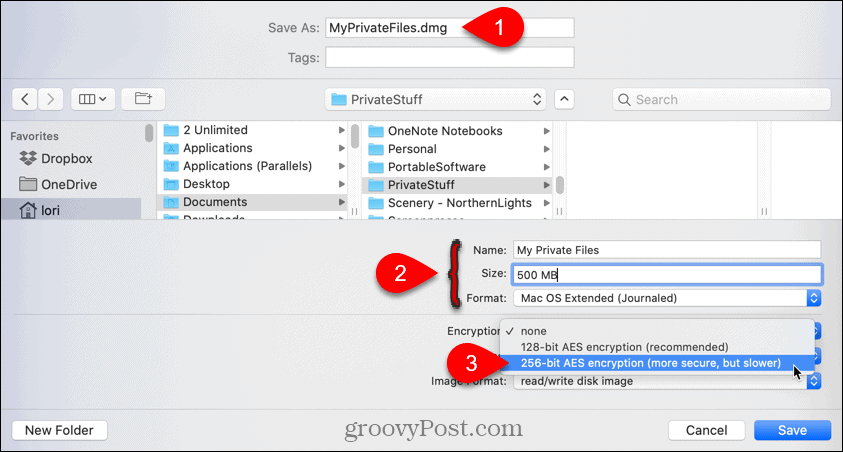
قم بإعداد التشفير
عندما تختار ملف التشفير الطريقة ، يعرض مربع حوار تلقائيًا يطلب منك تعيين كلمة مرور لصورة القرص. سيتعين عليك إدخال كلمة المرور هذه لفتح صورة القرص.
أدخل كلمة المرور الخاصة بك في كلمه السر مربع ومرة أخرى في تحقق صندوق. ثم اضغط أختر أو اضغط أدخل.
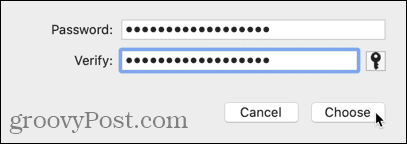
انقر حفظ.
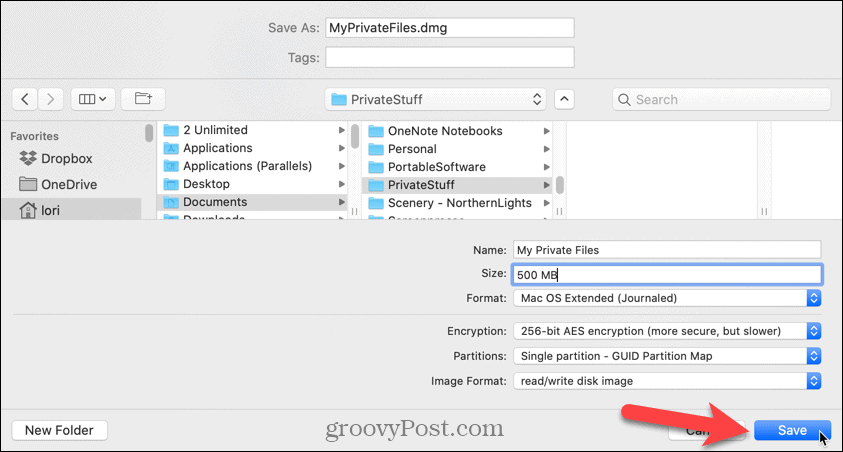
انقر منجز في مربع حوار التقدم بمجرد نجاح العملية.
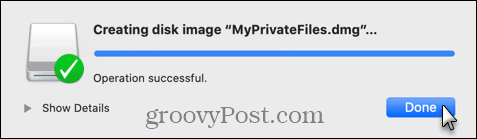
افتح أو حمّل ملف صورة القرص الآمن
في Finder ، انتقل إلى المكان الذي حفظت فيه ملف صورة القرص وانقر عليه نقرًا مزدوجًا.
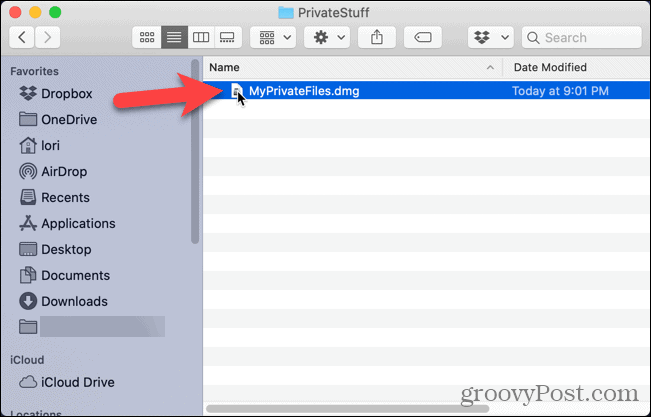
اكتب كلمة المرور الخاصة بك عندما يُطلب منك ذلك وانقر حسنا أو اضغط أدخل.

انقل أي ملفات ومجلدات تريد تخزينها بأمان في ملف صورة القرص الجديد.
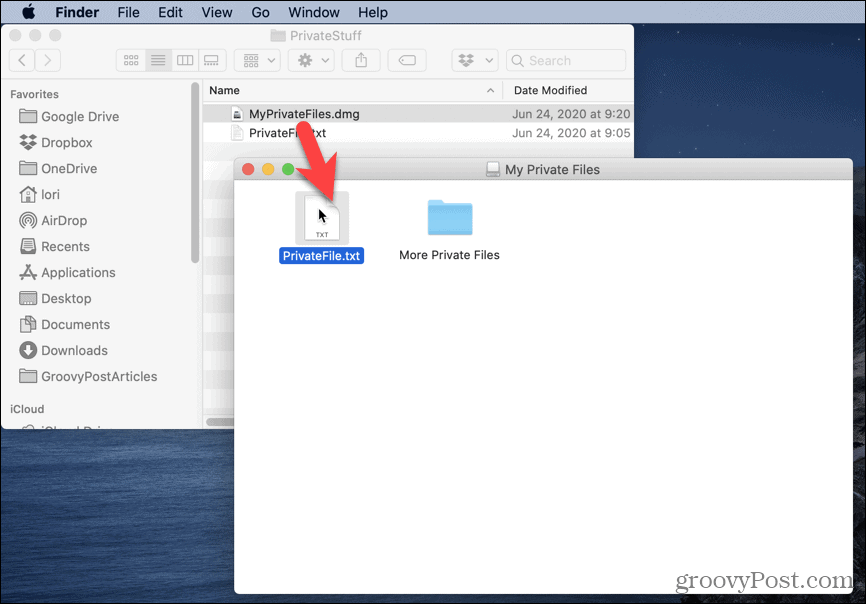
لإغلاق صورة القرص وقفلها ، انقر بزر الماوس الأيمن على أيقونة صورة القرص على سطح المكتب وحدد إخراج.
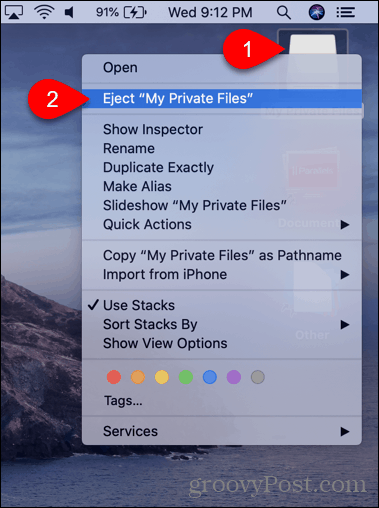
يمكنك أيضًا استخدام ملفات صور القرص كطريقة واحدة لـ حذف الملفات والمجلدات بأمان على جهاز Mac الخاص بك.
هناك أيضًا عدة طرق مجانية لـ sاحذف الملفات والمجلدات بشكل آمن على Windows وبسهولة تشفير الملفات والمجلدات في Windows ، جدا.
ما هو رأس المال الشخصي؟ مراجعة 2019 بما في ذلك كيف نستخدمها لإدارة الأموال
سواء كنت تبدأ بالاستثمار أو كنت تاجرًا متمرسًا ، فإن رأس المال الشخصي لديه شيء للجميع. وإليك نظرة على ...